要获取MidJourney高质量图片,必须通过官网下载经Upscale放大后的版本。首先在Discord中选择满意图片并点击“U”按钮进行放大,随后点击“Web”按钮跳转至MidJourney官网,在浏览器中下载未经压缩的高分辨率原图。直接从Discord保存的图片为平台压缩后的预览图,清晰度较低。为提升画质,应合理设置宽高比(如--ar 16:9),使用“Upscale (2x)”或“Max Upscale”进一步提升分辨率至2048x2048或更高,并尝试“Upscale (Creative)”模式增强细节。结合高--stylize值、Remix变体优化及最新模型版本(如--v 6.0),可显著提升图像表现力与精细度。最终画质取决于用途,网页展示2K足够,打印或后期建议4K以上。
☞☞☞AI 智能聊天, 问答助手, AI 智能搜索, 免费无限量使用 DeepSeek R1 模型☜☜☜
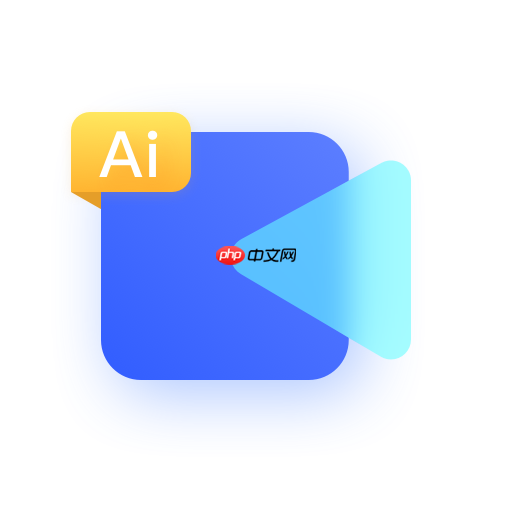
在MidJourney里获取高质量的AI图片,核心在于理解其独特的渲染和导出流程。很多人初次接触时,往往会直接从Discord界面保存图片,结果发现画质不尽如人意,这其实是跳过了关键的一步。要真正导出高品质图像,你需要充分利用MidJourney的“放大”(Upscale)功能,并通过其官方网站进行最终下载,这样才能确保你拿到的是系统渲染出的最佳版本。
要从MidJourney导出高质量AI图片,流程其实很直接,但有几个关键点需要注意。
首先,当你在Discord中生成了一组四宫格图片后,你需要选择你最满意的那一张进行“放大”(Upscale)。这通常通过点击图片下方的“U”按钮(U1、U2、U3、U4)来实现。点击后,MidJourney会针对你选择的单张图片进行更高分辨率的渲染。
完成初步的Upscale后,你会看到这张图片以更大的尺寸单独显示出来。此时,图片下方通常会出现“Web”或“Open in Browser”的按钮,点击它,MidJourney会直接在你的浏览器中打开这张图片在官方网站上的页面。
这才是关键一步。在MidJourney的官方网站上,你不仅能看到这张图片的所有元数据和生成信息,更重要的是,你可以下载到它最高分辨率的版本。通常,在图片下方或右上角,会有一个下载图标或“Download Image”按钮。点击它,你就能获得MidJourney为你提供的、未经压缩和降质的原始高分辨率图片文件。我个人经验是,直接从Discord右键保存的图片,往往是经过Discord自身压缩的预览图,画质自然无法与官网下载的相比。所以,记住,官网下载才是王道。
谈到图片尺寸和分辨率,MidJourney其实有它自己一套逻辑,并不像传统图像编辑软件那样可以随意设定像素值。我们生成图片时,主要通过
--ar
--ar 16:9
--ar 3:2
--ar 1:1
初始生成的四宫格图片,通常分辨率不高,大约在512x512像素左右(对于1:1的比例)。当你点击“U”按钮进行Upscale后,MidJourney会将这张图片的分辨率提升到1024x1024像素(或类似尺寸,取决于宽高比)。这只是第一步放大。
接着,如果你对放大后的图片还不满意,或者需要更高的细节,MidJourney通常还会提供“Upscale (2x)”或“Upscale (4x)”的选项,甚至在某些版本中,还有“Max Upscale”功能。这些选项能够进一步将图片分辨率提升到2048x2048像素,甚至更高,比如达到4096x4096像素。
我发现,很多人会误以为只要初始宽高比设置得好,分辨率就自然高。但实际上,最终的分辨率是靠一步步的Upscale操作堆叠起来的。要保证最终效果,我的建议是:
至于选择多大的分辨率才算“保证效果”,这其实取决于你的用途。如果只是在网页上展示,2K(2048x2048)通常就足够了。但如果你想打印大幅海报,或者进行更深度的后期编辑,那么4K甚至更高的分辨率会是更好的选择,尽管MidJourney目前原生提供的最高分辨率可能有所限制。
这是一个非常普遍的疑问,也是我前面反复强调的痛点。从Discord直接下载的图片不够清晰,根本原因在于Discord作为一个聊天和社区平台,它对图片的处理方式是优化传输速度而非保留原始画质。
当你生成MidJourney图片后,Discord界面上展示的,无论是四宫格还是经过一次Upscale后的单张图片,它们本质上都是MidJourney服务器发送给Discord的预览图。这些预览图为了能够快速加载和显示,通常会进行一定程度的压缩和尺寸缩小。当你右键点击这些图片并选择“保存图片”时,你保存的正是这张经过Discord处理的预览图,而不是MidJourney服务器上存储的原始高分辨率文件。
MidJourney的下载机制设计是,它将用户生成的、经过多次Upscale处理的最高分辨率图片存储在其自己的服务器上。只有通过访问MidJourney的官方网站(通常通过点击图片下方的“Web”或“Open in Browser”按钮),你才能直接与MidJourney的服务器交互,并下载到未经Discord压缩的原始文件。
我遇到过不少朋友,他们抱怨MidJourney的画质不如预期,后来才发现是下载方式不对。这就像你从微信聊天记录里保存一张朋友发来的图片,它往往会比原图模糊一些,因为微信也对图片进行了压缩。MidJourney的解决方案就是提供一个独立的“下载通道”,确保你能够绕过Discord的压缩机制,直接获取到最高质量的图像。所以,记住这个逻辑:Discord是你的操作界面,MidJourney官网才是你的“画廊”和“高品质导出中心”。
除了前面提到的正确导出流程,MidJourney本身也提供了一些强大的功能和参数,可以帮助我们从源头上提升图片的细节和画质,让最终导出的图片更令人满意。这不仅仅是关于分辨率,更是关于图像本身的表现力。
首先,充分利用Upscale的不同模式。除了基础的“U”按钮放大,MidJourney在后续版本中引入了“Upscale (Subtle)”和“Upscale (Creative)”等选项。这些不仅仅是尺寸的放大,它们会在放大过程中对图片细节进行不同程度的再处理。比如,“Subtle”模式可能更注重保持原图的风格和细节,而“Creative”模式则可能在放大时加入更多AI的创造性解读,生成更丰富的细节,有时甚至能带来意想不到的惊喜。我个人比较喜欢尝试“Creative”模式,它经常能让一些原本平平无奇的局部变得生动起来。
其次,善用--stylize
--stylize
--stylize 750
--stylize 1000
--stylize
再者,迭代优化与Remix模式。如果你对第一次生成的图片不完全满意,可以利用“Vary (Strong)”或“Vary (Subtle)”按钮来生成基于原图的变体。这些变体在保持核心元素的同时,会在细节、构图或光影上有所不同。结合Remix模式,你可以在生成变体时修改部分Prompt,这样就能在保留优秀元素的基础上,有针对性地调整细节,直到达到你满意的效果。这种迭代精修的过程,对于提升最终画质至关重要。
最后,考虑MidJourney的版本(--v
--v 5.2
--v 6.0
这些技巧的运用,其实是在告诉MidJourney你对细节和画质的要求更高,从而引导它生成更精致、更具表现力的图像。结合正确的导出方式,你就能真正解锁MidJourney的高品质图像潜力。
以上就是如何用MidJourney导出高质量AI图片?详细教程教你快速保存图像的详细内容,更多请关注php中文网其它相关文章!

每个人都需要一台速度更快、更稳定的 PC。随着时间的推移,垃圾文件、旧注册表数据和不必要的后台进程会占用资源并降低性能。幸运的是,许多工具可以让 Windows 保持平稳运行。

Copyright 2014-2025 https://www.php.cn/ All Rights Reserved | php.cn | 湘ICP备2023035733号